為了更好保護我們的隱私,一些用戶想要在電腦中設置禁止他人使用u盤復制文件,那對此我們該如何來操作呢?有些不熟悉的用戶可能不是很了解,所以今天系統城小編為大家整理分享的就是關于u盤文件不可復制的設置方法。
具體方法如下:
1、在電腦桌面右鍵單擊,選擇新建——文本文檔,如下圖所示:
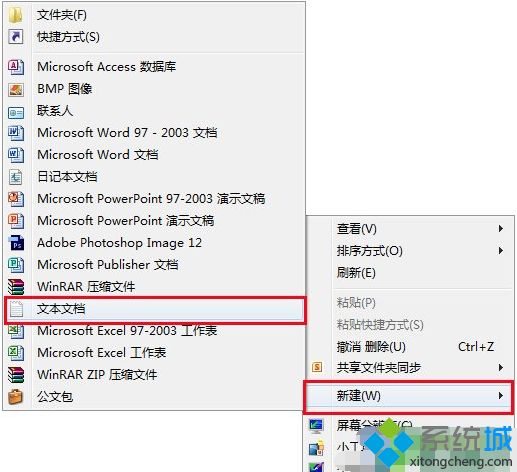
2、打開新建文本文檔,將以下代碼復制進去并點擊文件——保存,如下圖所示:
@echo off
echo u.diannaodian.com
echo 禁止u盤復制文件
reg add HKLMSYSTEMCurrentControlSetControlStorageDevicePolicies /v WriteProtect /t REG_DWORD /d 00000001
echo 成功
pause
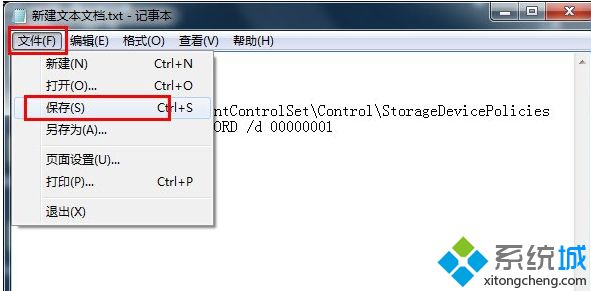
3、接著右鍵單擊新建文本文檔,在彈出的選項列表中點擊“重命名”選項,如下圖所示:
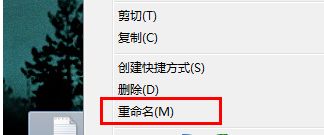
4、重命名為禁止u盤復制文件應用程序.bat,讓若此時看不到后綴名,不妨參考“win7系統怎么查看文件后綴名”這篇文章來顯示文件后綴名,然后按回車鍵確認,此時會彈出警告提示窗口,點擊“是”按鈕執行,如下圖所示:
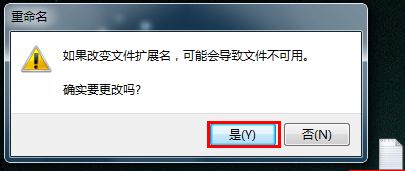
5、然后雙擊運行禁止u盤復制文件應用程序.bat文件(注:先把u盤拔除,否則當前插在電腦的u盤還是可以執行復制操作),如下圖所示:

6、隨即會彈出提示成功完成操作,請按任意鍵繼續的提示窗口,如果此時已經存在該鍵值,那么會提示是否覆蓋,輸入y后,再按回車鍵確認覆蓋,并提示操作成功完成,按任意鍵繼續,如下圖所示:


7、如果需要取消u盤無法復制訪問被拒絕的設置時,只要將00000001更改為00000000即可,具體操作右鍵單擊禁止u盤復制文件應用程序.bat,在彈出的選項列表中點擊“編輯”選項,如下圖所示:
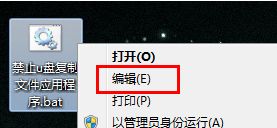
8、在打開的窗口中將00000001更改為00000000并保存,如下圖所示:
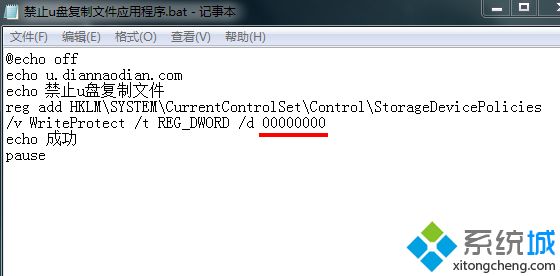
u盤文件不可復制的設置方法就為大家分享到這里啦,有需要的網友可以按照上面的步驟來操作哦。
 站長資訊網
站長資訊網